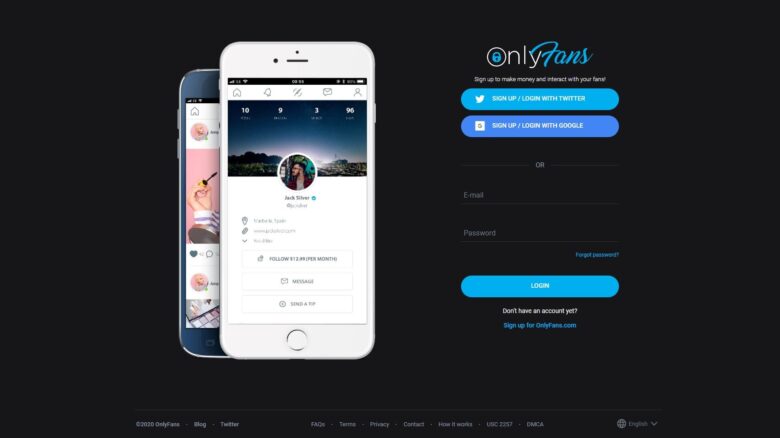Não é impressão: o iFood agora cobra taxa de serviço em todos os pedidos
Não é impressão: o iFood agora cobra taxa de serviço em todos os pedidos
Cobrança de R$ 0,99 se aplica a todos os pedidos (foto: Thássius Veloso/Tecnoblog)
Resumo
iFood passou a cobrar R$ 0,99 em todos os pedidos no Brasil
Nova taxa e cobrança anterior devem gerar R$ 108,9 milhões mensais à empresa
Cobrança também se aplica a assinantes do Clube iFood
Se você pediu comida pelo iFood nos últimos dias, deve ter percebido a “taxa de serviço” de R$ 0,99 no recibo. Vá se acostumando: de forma silenciosa, a empresa de delivery instituiu a nova cobrança em todos os pedidos realizados no Brasil, com o objetivo de “desenvolver melhorias constantes na tecnologia e experiência de compra”. O valor obrigatório entra em vigor em todas as cidades neste domingo (25).
O iFood não enviou nenhum comunicado para a base de clientes, seja por email ou notificação no app. O informativo se deu por uma curta mensagem publicada em 20 de maio no site oficial. No entanto, parte dos clientes percebeu o aumento do custo e criticou a empresa nas redes sociais.
Taxa era aplicada a compras pequenas
Tenha em mente que o iFood já cobrava uma taxa de serviço em encomendas de menor valor. Ela poderia ser aplicada para pedidos de R$ 25, R$ 35 ou R$ 40, a depender da cidade. Já a nova cobrança vale para todos os 55 milhões de clientes ativos no iFood, inclusive os que pagam a assinatura do Clube iFood, que custa R$ 12,90 por mês.
A nova taxa de serviço será aplicada a cada novo pedido feito na plataforma. “Esta é uma prática comum de mercado do Brasil e do mundo”, diz a empresa. Com isso, o iFood poderá embolsar R$ 108,9 milhões por mês, quando consideramos que são realizados 110 milhões de compras mensais na plataforma.
iFood registra 110 milhões de pedidos por mês (foto: divulgação)
Esta nova cobrança se soma a outras do modelo de negócios do iFood. Os restaurantes pagam comissão que vai de 12% a 23% sobre o valor do pedido, mais 3,20% pelo processamento do pagamento. Há ainda uma mensalidade que varia de R$ 130 a R$ 150, caso a receita seja superior a R$ 1.800 por mês. Os percentuais exatos variam conforme o contrato.
Já na ponta do cliente, há o valor do pedido, a eventual taxa de entrega e, a partir desta semana, a taxa de serviço obrigatória.
Clientes se revoltam
“Mais uma forma de roubar cliente”, desabafa usuário do Threads (imagem: Tecnoblog)
Apesar do movimento silencioso do iFood, diversos consumidores tomaram as redes sociais para criticar a mudança. Alguns se prontificaram a pesquisar por pratos dentro da plataforma, mas entrar em contato diretamente com os restaurantes para fazer o pedido — tanto por telefone quanto WhatsApp — com o objetivo de contornar o custo adicional.
O iFood aumentou a taxa mínima paga aos entregadores no fim de abril. O aumento foi de 15% nas entregas de moto (de R$ 6,50 para R$ 7,00). Na ocasião, a empresa disse que os valores dos pedidos não seriam impactados, já que o equilíbrio do ecossistema estaria mantido. A promessa não durou nem um mês.
Não custa lembrar: a Associação Brasileira de Bares e Restaurantes (Abrasel) trata o iFood como um monopólio, tendo em vista que abocanha 80% do setor. Outras empresas estão de olho no bilionário mercado brasileiro de delivery: o 99Food vai voltar e a chinesa Meituan confirmou o início das operações do aplicativo Keeta por aqui.
Não é impressão: o iFood agora cobra taxa de serviço em todos os pedidos
Não é impressão: o iFood agora cobra taxa de serviço em todos os pedidos
Fonte: Tecnoblog